Celebrating 100 years of Corporate Intranets.

From the collections of the museum of the city of New York: Pneumantic Tubes, Central Exchange at National City Bank New York, ca. 1910. (Wurts Bros.)
Celebrating 100 years of Corporate Intranets.

From the collections of the museum of the city of New York: Pneumantic Tubes, Central Exchange at National City Bank New York, ca. 1910. (Wurts Bros.)
Google+ und Facebook ermöglichen den Download der Inhalte, die man selbst in den dortigen sozialen Netzwerken publiziert hat (Statusmeldungen, Fotos, Videos, Links etc). Bei Google+ findet man die entsprechende personalisierte Download-Option unter google.com/takeout, bei Facebook unter facebook.com/download.
Wir setzen im Master-Studiengang Information Science die sehr nützliche Videoplattform Adobe Connect ein, um die Vorlesungen live ins Web zu streamen (und als Aufzeichnung zur Verfügung zu stellen).
Ein kleines Ärgernis ist dabei der Umstand, dass in Adobe Connect eingebundene Folien nur mit den Pfeil-Tasten links und rechts weitergeblättert werden können und zum Beispiel nicht mit der Maus oder einem Logitech Presenter gesteuert werden können.
Das liegt daran, dass der Logitech Presenter, der ideal zum Präsentieren von Powerpoint/OpenOffice-Forlien geeignet ist, die Tastaturcodes von „PgUp“ (Seite hoch) und „PgDn“ (Seite runter) an den PC sendet.
Um es dennoch zum Laufen zu bringen kann man einen kleinen Trick anwenden: Mit einem hilfreichen Tool namens KeyTweak kann man die Tastaturcodes aller Tasten im System „umdefinieren“. So glaubt Windows nun dank KeyTweak, dass der Tastaturcode der PgUp-Taste identisch ist mit dem Code der linken Pfeiltaste und schon klappt’s auch mit Adobe Connect und dem Presenter.
Allerdings verliert man dadurch natürlich in anderen Anwendungen die PgUp/PgDn-Funktion…
Jetzt habe ich also auch noch einen Account bei pearltrees.com. Als hätte ich nicht schon eine ganze Schublade voll mit längst verwaisten Zugangsdaten zu solchen „cloud-based Social Bookmarking Services“ oder wie auch immer die aktuelle Denglisch-Bezeichnung der Buzzword-Generatoren für derartige Dienste lautet.
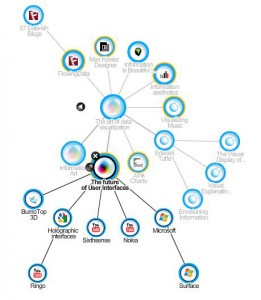 Die Grundidee hinter Pearltrees ist recht nett, statt über endlose Textlisten und -links wird die thematische Nähe zwischen Bookmarks graphisch dargestellt. Die Flash-Anwendung ermöglicht so die baumartige Anordnung von Lesezeichen, die man dann auch noch mit anderen Nutzern teilen kann — ebenso kann man in den „Perlenbäumen“ anderer Surfer herumstöbern, thematisch ähnlich interessierte „Freunde“ finden und was sonst noch alles so zu Social Bookmarking dazugehört. Selbstverständlich ist auch eine Firefox-Extension verfügbar, die das Speichern von Lesezeichen einfacher machen soll. Über ein Urteil der Kategorie „gewöhnungsbedürftig“ komme ich nach einem ersten Herumspielen aber nicht hinaus. Zu zäh ist das Agieren mit der Flash-Software und intuitiv ist die Bedienung auch nicht unbedingt. Also wohl doch erstmal nur ein weiterer Account für die Schublade.
Die Grundidee hinter Pearltrees ist recht nett, statt über endlose Textlisten und -links wird die thematische Nähe zwischen Bookmarks graphisch dargestellt. Die Flash-Anwendung ermöglicht so die baumartige Anordnung von Lesezeichen, die man dann auch noch mit anderen Nutzern teilen kann — ebenso kann man in den „Perlenbäumen“ anderer Surfer herumstöbern, thematisch ähnlich interessierte „Freunde“ finden und was sonst noch alles so zu Social Bookmarking dazugehört. Selbstverständlich ist auch eine Firefox-Extension verfügbar, die das Speichern von Lesezeichen einfacher machen soll. Über ein Urteil der Kategorie „gewöhnungsbedürftig“ komme ich nach einem ersten Herumspielen aber nicht hinaus. Zu zäh ist das Agieren mit der Flash-Software und intuitiv ist die Bedienung auch nicht unbedingt. Also wohl doch erstmal nur ein weiterer Account für die Schublade.
Aber ohne dieses „einfach mal ausprobieren„-Prinzip mit einer dicken Portion Serendipity hätte ich wohl einen Grossteil meiner täglich genutzten Anwendungen nie gefunden und daher nehme ich die vermeintlich verlorene Zeit durch das Testen gerne in Kauf. Denn die ominöse „Cloud“ kann das persönliche Zeit-, Wissens- und Dokumentenmanagement heutzutage deutlich angenehmer gestalten und viel mehr Flexibilität anbieten. Schon längst ist es für mich kaum noch relevant, an welchem Rechner und wo ich gerade sitze — ob Büro-HP-Notebook, Mac, Netbook oder gar Android-Smartphone, ob zuhause, im Büro oder unterwegs: Sofern ein Internet-Zugang und ein Browser zur Verfügung steht, sind auch die wichtigsten Dokumente nur ein paar Klicks entfernt.
Zudem bin ich zwar kein eiserner Anhänger der „Getting Things Done„-Philosophie (GTD), aber im ewigen Kampf gegen meinen inneren Prokrastinations-Schweinehund habe ich mir ein paar Elemente dort abgeschaut („If it takes less than 2 minutes, do it now„, intensives Brainstorming über Mind-Maps) und diverse Cloud-Dienste unterstützen mich beim persönlichen GTD-inspirierten Projektmanagement. Dabei haben die Werkzeuge eine immens kurze Halbwertszeit — ständig kommen neue Tools dazu, dafür werden andere „in die Schublade“ gelegt. Und das Beste: Die meisten Anwendungen sind kostenfrei und/oder Open Source.
Anfang 2011 habe ich mal wieder „Inventur“ betrieben und ungenutzte Dienste ausgemustert, aktuell sieht mein Portfolio so aus:
 Dropbox: Ideal zum Austausch von Dateien zwischen mehreren Rechnern und mobilen Geräten. Man hat immer automatisch die aktuellste Revision dabei, versehentlich gelöschte Dateien sind fast immer zu retten. Und das Teilen mit anderen Nutzern ist auch easy-peasy. Mittlerweile kommt es auch sehr gut mit Truecrypt-verschlüsselten Containern zurecht, so dass auch die kritische, sorgenvolle Stimme im Hinterkopf stiller geworden ist. Aber trotz aller Vorteile bleibt das generelle Problem: Das gleichzeitige Bearbeiten von Dateien an verschiedenen Rechnern ist ein No-Go. Da ich meine Rechner schon lange nicht mehr ausschalte, sondern in den Ruhezustand versetze, vergesse ich auch mal schnell, eine Word-Datei zu speichern und dann muss man beim zwischenzeitlichen Arbeiten mit einem anderen PC aufpassen.
Dropbox: Ideal zum Austausch von Dateien zwischen mehreren Rechnern und mobilen Geräten. Man hat immer automatisch die aktuellste Revision dabei, versehentlich gelöschte Dateien sind fast immer zu retten. Und das Teilen mit anderen Nutzern ist auch easy-peasy. Mittlerweile kommt es auch sehr gut mit Truecrypt-verschlüsselten Containern zurecht, so dass auch die kritische, sorgenvolle Stimme im Hinterkopf stiller geworden ist. Aber trotz aller Vorteile bleibt das generelle Problem: Das gleichzeitige Bearbeiten von Dateien an verschiedenen Rechnern ist ein No-Go. Da ich meine Rechner schon lange nicht mehr ausschalte, sondern in den Ruhezustand versetze, vergesse ich auch mal schnell, eine Word-Datei zu speichern und dann muss man beim zwischenzeitlichen Arbeiten mit einem anderen PC aufpassen.
2 GB Speichervolumen sind gratis, man kann aber durch Werbung weiterer Nutzer, einer Uni-EMail-Adresse und gelegentlichen Promo-Aktionen Speicherplatz hinzuverdienen. Ganz gewitzte Leute nutzen Dropbox auch, um über Smartphones ferngesteuert Aufträge an Drucker zu senden oder MP3-Player im Auto zu befüllen.
Evernote: Nach vielen Versuchen mit alternativen Formen wie Google Docs, diversen selbstgehosteten Wikis (dokuwiki) und simplen TXT-Dateien in Dropbox lande ich doch immer wieder bei Evernote. Damit kann man Texte, Screenshots und weitere Dokumente sehr einfach in der Cloud speichern und mit beliebig vielen Endgeräten synchronisieren. Zugriff ist wie bei Dropbox über das Web oder einen speziellen Desktop-Client möglich. Ideal für Projektnotizen, Todo-Listen oder auch kurzen Textbausteinen und besonders nützlich im Zusammenspiel mit einem Smartphone: Schnell mal unterwegs eine Notiz (Text oder Foto) machen geht kaum einfacher. Viele in MS Office und Webbrowser integrierte „Clipper“ erleichtern das rasche Transferieren von Objekten in eine Evernote-Notiz. Der Wechsel des User Interfaces von 3.0 auf 3.5 war zumindest aus meiner Sicht „suboptimal“, aber 4.0 hat wieder einiges wettgemacht. Auch hier ist ein gewisser Grundspeicherplatz pro Monat kostenlos, das gemeinsame Editieren von Notizen mit anderen Nutzern ist der Premium-Version vorenthalten.
Google Apps: Google Calendar ist mit meinem Büro-Outlook synchronisiert, darüberhinaus sind Docs und Calc unverzichtbar für längere Texte oder Tabellen, für die Evernote zu unhandlich ist. Einen wesentlichen Teil meiner Diss schreibe ich in Google Docs (bevor es dann in LaTeX wandert). Den Google Reader als meine Nachrichtenzentrale möchte ich schon gar nicht missen, hunderte von RSS-Feeds liefern mir jeden Morgen reichlich Material zum Lesen. Private Mails gehen immer noch über Google Mail, dabei reicht mir das Webinterface inzwischen vollkommen (Den Thunderbird habe ich schon seit zwei Jahren nicht mehr genutzt) und von den 15.000 Spam-Mails, die jeden Monat auf meine Catch-All-Domains einprasseln sehe ich so gut wie gar nichts.
MindMeister: Eigentlich liebe ich ja die Java-Anwendung Freemind über alles, aber es ist halt nicht in der „Cloud“. Man kann natürlich die Freemind-Datei in der Dropbox speichern oder auf einem Truecrypt-verschlüsselten USB-Stick dabei haben, aber all diese Lösungen empfand ich als nicht sonderlich komfortabel. Es gibt unzählige Mindmapping-Angebote im Web, von den getesteten gefiel mir schliesslich Mindmeister am besten, es bietet auch Freemind-In/Export-Funktionen an. Die Basis-Version mit ein paar Mindmaps ist gratis.
WordPress: Eigentlich eine Weblog-Software, die ich auch für meine Blogs nutze. Aber es eignet sich auch ideal, um schnell mal ein paar Notizen zu machen, da es auch Smartphone-Apps gibt. In letzter Zeit haben Google Docs und Evernote den Platz für diesen Zweck voll belegt, aber hin und wieder mache ich mir auch hier längere Notizen — die dann aber eigentlich auch mal veröffentlicht werden sollen.
Etherpad: Etherpads sind perfekt zur kollaborativen Erarbeitung von Texten, wenn man nicht auf Google Docs zurückgreifen kann oder will. Von Google aufgekauft, wurde der Quellcode von Etherpad frei zur Verfügung gestellt. Extra für unseren Masterstudiengang an der HTW Chur habe ich eine Etherpad-Instanz namens iwpad aufgesetzt. Die Formatierungsmöglichkeiten sind stark begrenzt und hie und da gibt es Probleme mit den Zeichensätzen — aber als „quick-and-dirty“-Kollaborations-Lösung ohne Registrierungszwang ist es in meinen Augen unschlagbar.
Bibsonomy / Zotero / Citavi / Mendeley: Meine „wissenschaftlichen“ Bookmarks speichere ich in erster Linie in Bibsonomy. Eindeutig für genau diesen Einsatzbereich geschaffen bietet es die richtigen Werkzeuge, um beispielsweise aus den Lesezeichen auch gleich BibTeX-Dateien zu generieren und thematisch verwandte Bookmarks zu finden. Zotero ist in einer ewigen „Warteposition“, das ich immer mal wieder ausprobiere, wenn eine neue Version erscheint (zuletzt die Alpha der Standalone-Version), aber irgendwie konnte es sich noch nicht richtig in meinen Arbeitsabläufen integrieren, gleiches gilt für Mendeley. Citavi nutze ich als klassisches (offline) Literaturverwaltungssystem, als Ergänzung und/oder Alternative auf case-by-case-Basis zur üblichen LaTeX-Produktionskette. Bei Citavi fehlt mir die für 2011 erwartete Team-Version und die Mac-Version schmerzlich, dafür spielt es gut mit OpenOffice zusammen.
Delicious / Diigo: Alles „sonstige“ an Bookmarks landete früher in Delicious, heute zunehmend in Diigo. Das hat nicht nur mit der unsicheren Zukunft von delicious zu tun, sondern ist wohl auch eher eine persönliche Präferenz. In diesem Bereich habe ich aber auch so ziemlich alles auf dem Markt ausprobiert, von Wong über (das spektakulär untergegangene) magnolia zu pearltrees. Ich glaube, dass hier noch reichlich Potential für zukünftige Weiterentwicklungen besteht.
Firefox: Definitiv das wichtigste „Cloud“-Werkzeug, also verdient es auch eine Erwähnung an dieser Stelle ;-). Fast alles läuft über Firefox (und manchmal auch Chrome). History und Bookmarks werden über Firefox Sync auf allen Clients (mehr oder weniger fehlerfrei) synchron gehalten. Der Webbrowser spielt zumindest in meinem Alltag eine grössere Bedeutung als das klassische Betriebssystem und gerade Firefox überzeugt durch die endlose Vielfalt an Add-Ons und Erweiterungen, mit denen man den Browser ganz auf die eigenen Bedürfnisse „tunen“ kann. Die Liste meiner installierten Add-Ons wäre wohl Grundlage für einen weiteren (langen ;-)) Blog-Eintrag.
Sonstiges
Präsentationen kann man über Slideshare und Prezi organsieren und vorführen, natürlich habe ich dann auch noch Accounts bei sozialen Netzwerke wie Xing, Twitter, LinkedIn und Facebook, die auch eine zunehmend wichtige Rolle in alltäglichen Kommunikations-Abläufen haben. Das stellt den Nutzer aber zunehmend vor die Qual der Wahl: Wohin „postet“ man denn nun eine Neuigkeit?
Und wenn ich schon so viele „Cloud“-Dienste nenne, die eine wichtige Rolle in meinem Alltag spielen, dann muss auch der Musik-Streaming-Dienst Spotify dabei sein. Meine MP3-Sammlung wurde durch Spotify ähnlich obsolet wie meine CD-Kollektion, mein iTunes-Account fühlt sich ähnlich vernachlässigt. Ich habe immer meine Musiksammlung auf einem Knopfdruck dabei, all meine Playlists sind auf PC, Mac und Android parat und ich kann sie mit Freunden austauschen. Dazu ein faszinierendes all-you-can-eat-Buffet, das auf Knopfdruck einige Millionen Songs verfügbar macht und meine Musik-Gewohnheiten im Handstreich radikal verändert hat. Das alles gibt’s dann auch für 9,99 Euro pro Monat ohne Werbeunterbrechungen. Leider verhindert unter anderem die GEMA, dass sich der Dienst auch in Deutschland mit der „Musikindustrie“ auf ein vernünftiges Geschäftsmodell einigen kann, daher kann man mit einem Wohnsitz in Deutschland keinen Account anlegen.
Fazit
Ohne Web-Zugang bin ich gnadenlos aufgeschmissen :). Ohne die „Cloud“ geht heute nichts mehr. Und ohne vernünftigen Passwort/Account-Manager auch nicht mehr.
Was mir aber immer noch fehlt ist eine stärkere Verzahnung der einzelnen Bausteine meiner „Prozessketten“ in der Cloud. Leider bin ich an Outlook/Exchange gebunden, aber gerne möchte ich E-Mails gleich mit Projektdaten, Notizen und Aufgaben verknüpfen ohne gleich zu Sharepoint greifen zu müssen. Und es sind definitiv noch viel zu viele Anwendungen in meinem Portfolio, die man richtig einsetzen muss, auch wenn ich öfters ausmiste. Die „Wo habe ich das denn notiert?“ oder „Wo plane ich das denn am besten?“-Frage kommt definitiv noch zu oft. Ständig muss man abwägen: Sollen auch andere darauf zugreifen? Ist es ein grösseres Projekt oder eine kleine Notiz?
Vielleicht kann der Semantic Desktop da mittelfristig Abhilfe schaffen, aber im Moment geht es leider noch nicht ohne ständiges „Application-Hopping“ und viele Account-Leichen in der Schublade…
Vielleicht schlägt da etwas der ehemalige Deutsch-Leistungskursler in mir durch, aber Artikel zu den Feinheiten und Fallstricken der deutschen (und auch englischen) Sprache stossen bei mir eigentlich immer auf grosses Interesse. Dummerweise (und auch da gibt es eine Parallele zum Deutsch-Lk) bleibt immer nur wenig bei mir hängen — was langjährige Leser meiner diversen Weblogs wohl auch bestätigen können ;-). Immerhin ist eine gewisser Lerneffekt durch konstante Wiederholung über die Jahre nicht abzustreiten und so bin ich beispielsweise mittlerweile vollständig von der Apostrophitis kuriert (stattdessen bluten nun auch mir die Augen, wenn ich lese, dass ein Café in der Altstadt von Chur „sonntag’s geöffnet“ ist). Auch an der Ausrottung des Deppenleerzeichens arbeite ich hart. Doch auch weiterhin rutschen mir oftmals falsche Steigerungen wie „einzigste“ und nicht nur für Sprachwissenschaftler alptraumhafte Eindeutschungen wie „nicht wirklich“ durch die Finger.
Nun gibt es auch viele Sprachblogs und Websites, die sich mit der deutschen Sprache befassen, aber eine von mir immer wieder besonders gern gelesene Website ist „Belles Lettres – Deutsch für Dichter und Denker“. Dort widmet man sich zuweilen mit sehr viel Liebe zum Detail und immensem Aufwand den Besonderheiten unserer Muttersprache. Man schaue sich nur mal den Quellcode an, jeder Beitrag ist (manuell) mit unzähligen weichen Trennzeichen gespickt (), so dass moderne Browser eine halbwegs vernünftige Silbentrennung durchführen können.
Ein Highlight auf „Belles Lettres“ ist eine ausführliche Ergründung des Sprachphänomens „Sinn machen“, das sich als „false friend“ in der deutschen Umgangssprache etabliert hat. Mir war schon länger bekannt, dass „Sinn machen“ streng genommen eigentlich eine falsche deutsche Übersetzung aus dem Englischen ist, aber der genaue Ursprung war mir bisher nicht bekannt. Dies wird nun in dem Artikel auf Belles Lettres in beeindruckender Ausführlichkeit (mit Video-Tutorial!) nachgeliefert.
Bin mal gespannt, ob das im Hinterkopf hängen bleibt und ich in Zukunft weniger „Sinn mache“ 🙂
Die nigelnagelneue Versuchung ist silber, hat einen Alu-Unibody, ein mattes 15″ HD-Display und hört auf den Namen MacBook Pro.

Ist leider nicht meins, aber ich darf immerhin gelegentlich damit arbeiten. Das ist zugleich mein bisher längster Kontakt mit einem Mac, wenn man mal von den Gehversuchen mit einem G3 und OS 8/9/10 bei der Saarbrücker InfoWiss absieht. Der erste Instinkt ist natürlich erst mal staunende Begeisterung. Es ist ein weiter Weg gewesen von den schnöden beigen oder schwarzen PC-Kisten hin zu modernen Arbeitsgeräten, die richtige Design-Leckerbissen und auch bei der Nutzung ein haptisches Erlebnis sind.
Die Bedienung des MacBook und von OS X wird auch allen Lobeshymnen und dem hohen Preis gerecht. Zwar gibt es hie und da kleinere Gewöhnungsprobleme für Linux/Windows-Umsteiger, aber bei weitem keine Showstopper. Allerdings bin ich es auch gewohnt, mich auf verschiedenen Plattformen schnell zurecht zu finden — seit Jahren wechsele ich je nach Aufgabe zwischen diversen Linux-Derivaten und Windows-Versionen. Zudem hat man gerade bei den Linux-Desktops Gnome und KDE in den letzten Jahren zunehmend mehr Möglichkeiten, typische MacOS-Desktop-Eigenschaften und sonstige Funktionen zur einfacheren Bedienung nachzubilden. So sind beim Umstieg Linux nach Mac viele Dinge vertrauter als beim Umstieg von Windows zu Mac. Hie und da „hängt“ man unter Mac OS etwas länger fest, zum Beispiel weil es keine Option im Kontextmenu zum Umbenennen einer Datei gibt. Als erprobter „Rechte-Maustaste-Klicker“ muss man erst mal wieder andere Gewohnheiten antrainieren — in diesem Fall das einfache Klicken mit der linken Maustaste. Dabei geht’s unter Windows und Linux doch (auch) so. Duh! Nichts anderes als eine „Trainingsfrage“ sind auch die ungewohnten Tastaturkombinationen mit den Apple/cmd-Tasten. Ich werde wohl noch einge Zeit ctrl+c statt cmd+c zum Kopieren drücken ;-). Auch die zahlreichen Varianten mit der fn-Taste sind nette Gehirntrainingsübungen (beispielsweise fn+Backspace für eine PC-übliche Delete-Taste oder die fehlenden PgDown/PgUp). Zwanzig Jahre lang antrainierte Handgriffe kann man nicht über Nacht ablegen.
Ganz so robust wie oftmals gepriesen ist das MacOS aber wohl doch nicht — ich habe das MacBook auch schon nach kurzer Benutzung zum Absturz (oder zumindest zum Einfrieren) gebracht. Die Widgets waren wohl irgendwie schuld — ein Tastendruck auf F4 und plötzlich ging nix mehr. Leider kannte ich die Tastenkombination für einen Warmstart/KillProcess zu der Zeit noch nicht. Aber Kaltstart gibt es auch bei einem Mac ;-).
Als Linuxer freut man sich natürlich vor allem über das Terminal, das einen Kommandozeilen-Zugriff auf viele Funktionen der Unix/BSD-Schicht unter der OSX-Haube bietet. Auch an Software läuft alles was man braucht — in den meisten Fällen ohne nochmal viel Geld auszugeben: OpenOffice, Eclipse, Inkscape, Gimp, VLC, FileZilla, Firefox — die vertrauten Open-Source-Produkte gibt’s auch für Mac. Und zur Not hat man eben BootCamp, Parallels oder VirtualBox und damit beliebige Betriebssysteme zur Hand. In das OS integrierte Gadgets wie die virtuelle Desktop-Erweiterung „Spaces“ kennt man zwar schon (funktionsreicher) von Linux, aber sind dennoch willkommene Features, die in Windows noch nicht selbstverständlich sind.
Tippen auf dem MacBook ist eine besondere Freude: Die Tasten haben einen perfekten Druckpunkt und die je nach Raumhelligkeit variierende Tastaturbeleuchtung ist ein kleiner Gag mit grosser Wirkung. Ebenso ist das Multi-Touchpad eine gewitzte Usability-Errungenschaft: Zwei-Finger-Scrollen, Drei-Finger- und Vier-Finger-Window-Management gehen innerhalb kürzester Zeit in Fleisch und Blut über, ganz zu schweigen von den intuitiven Möglichkeiten zum Rotieren und Vergrössern in Bildbetrachtungsprogrammen.
Das HD-Display ist ohne jegliche Macken, grossartiger Einblickswinkel, hohe Auflösung und in der Matt-Version auch ohne irritierende Schminkspiegel-Funktion.
Einzige Wehmutstropfen an diesem Gerät sind die wenigen USB-Anschlüsse (selbst mein Billig-11″-Netbook hat mehr) und der Apple-Sonderweg beim Display-Anschluss, der weiteren Zubehör-Kauf in den meisten Fällen unvermeidlich macht. Dabei wäre sicherlich genügend Platz für einen Standard-HDMI-Anschluss. Immerhin gibt es auch weiterhin die Standard-3.5mm-Klinke-Audioausgänge, die bei den 13″-Macs wohl allmählich durch eine Kombibuchse ersetzt werden.
Die Chancen, dass mein nächstes Notebook auch ein Produkt aus dem Hause Apple wird, sind nun also deutlich gestiegen. Insgesamt überzeugt die Apple-Philosophie des „einfach loslegen“ und „alles aus einem Guss“, so dass man sich auf die eigentliche Arbeit konzentrieren kann. Ein iPad durfte ich auch schon als (zur Zeit noch weitesgehend sinnloses, aber sicherlich vielversprechendes) Spielzeug kennenlernen. Aber da nun ja ein MacBook verfügbar ist, steht auch der App-Entwicklung für dieses Apple-Tablet nichts mehr im Wege. Mein Handy wird aber wohl weiterhin ein Android-Modell bleiben.
Den Verlockungen der „süssen Frucht“ kann somit auch ich kaum widerstehen. Ähnliche „Gewissenskonflikte“ kann man auch bei Jojo aka Johannes Kretschmar bestaunen.
Holla die Waldfee! Ein neuer Eintrag im Blog nach über einem Jahr „Kreativ-Pause“! Die zahlreichen freundlichen Sticheleien der letzten Monate haben letztlich also wirklich etwas bewirkt, ich habe mein Passwort wieder herausgekramt und den Staub vom WordPress-Admin-Interface entfernt.
Aber da ich zur Zeit mal wieder auf „Heimaturlaub“ weile, habe ich auch ein wenig Zeit für das zuletzt sträflich vernachlässigte Weblog. Dabei hätte es in den vergangenen Monaten einiges zu berichten gegeben, so hat sich mein täglicher Weg zur Arbeit gravierend verändert. Nicht nur, dass er knapp 500 Kilometer weiter südöstlich (und außerhalb der EU ;-)) liegt, auch die Landschaft ist um einige Attraktionen reichhaltiger.

Bei solch einer fantastischen Umgebung macht selbst der zwanzigminütige Fussweg von und zum Arbeitsplatz auch bei Regen deutlich mehr Spass. Jener Arbeitsplatz liegt beim Schweizerischen Institut für Informationswissenschaft an der HTW Chur, im Herzen des Kantons Graubünden in der Schweiz.

Das brachte auch einen Umzug aus Frankreich in die Schweiz mit sich, ich bin also quasi weiterhin Ausländer. Auf Anhieb erkennt man auch diverse Gemeinsamkeiten zwischen beiden Staaten: Das Bankensystem ist verwirrend und seltsam (Roter Einzahlungsschein vs. rosa-roter Einzahlungsschein) und die Sprache verstehe ich auch wieder nur mit einiger Anstrengung :). Aber beides lernt man relativ schnell. Hoffe ich :).
Dazu gibt es interessante Traditionen wie die Volkssportart „Schwingen“ und die Kneipen heissen „Beiz“. Ausserdem fehlt auf den Tastaturen das „Scharfe s“ und das @-Zeichen liegt irritierenderweise nicht auf der „Q“-Taste.
Aber somit habe ich nun endlich einen Anreiz, mal wieder mehr zu bloggen. Wenn ich denn die Zeit finde 🙂
Eine Woche lang war ich nun mit der Neuorganisation der Server der FR Informationswissenschaft beschäftigt — wie üblich stellten unvorhergesehene Hard- und Softwareprobleme sowie die limitierten Mittel der Fachrichtung einige Anforderungen an die Improvisationsfähigkeiten. Falls der Debian-Installer jedesmal kurz vor der Festplatten-Erkennung abstürzt, dann kann es am Chipsatz des Intel-Mainboards liegen, welches irgendwie beim Lesen vom PATA DVD-ROM-Laufwerk durcheinanderkommt. Die simple Abhilfe, einfach stattdessen ein SATA DVD-ROM-Laufwerk dranzuklemmen, stand leider recht weit unten auf meiner „Was probiere ich als nächstes?“-Liste. Und natürlich hat man nur 80mm-Lüfter zur Hand, wenn die Einbauschächte alle auf 92 oder 100++mm ausgelegt sind.
Aber am Ende scheint alles soweit geklappt zu haben, alle Webserver und Fileserver sind nun unterteilt in einzelne virtuelle Maschinen via OpenVZ, kombiniert mit Backups und Fallback-Servern auf verschiedenen physischen Rechnern. Überall läuft nun auch ein aktuelles Debian Lenny 5.0 (neuerdings sogar schon mit fertigem OpenVZ-Kernel im Lenny-Repository), endlich ist auch der letzte Oldtimer von einer sehr betagten (und beunruhigenden) Debian Sarge-Installation befreit. Dank einer sehr praktischen Kombination aus RAID10 und LVM ist es nun auch möglich, komplette Snapshots von den einzelnen virtuellen Maschinen im laufenden Betrieb zu ziehen.
Jetzt bin ich mal gespannt, wann die erste Festplatte ausfällt 😮
Vor ein paar Tagen bin nun auch ich auf den Smartphone-Zug aufgesprungen und habe mein Uralt-Handy in den wohlverdienten Ruhestand geschickt. Schon seit Jahren wollte ich das Ding loswerden, aber irgendwie fehlte dann immer die Motivation — oder die Ankündigung eines „bald“ verfügbaren, noch besseren Handy ließ mich dann doch wieder zögern. Zuletzt hatte ich eigentlich ein iPhone oder ein OpenMoko im Auge, aber das iPhone war mir zu teuer und das OpenMoko zu unfertig und so bin ich nach dem Ableben meines alten Handys beim Google- / HTC- / T-Mobile-Kooperationsprodukt G1 gelandet.
 Ich muss schon zugeben, für mich als Neueinsteiger in die Welt der Smartphones ist das G1 ein durchaus verblüffend vielseitiges Gerät. Seit einiger Zeit liebäugele ich auch mit der Anschaffung eines „Netbooks“ (bspw. das NC-10 von Samsung), aber das habe ich jetzt erstmal wieder auf die lange Bank geschoben. Mit dem G1 hat man eigentlich schon ein Mini-Subnotebook in der Tasche, das zwar sicherlich nicht für Office-Anwendungen geeignet ist, aber zumindest mal den kleinen „Kommunikations-Hunger zwischendurch“ stillen kann.
Ich muss schon zugeben, für mich als Neueinsteiger in die Welt der Smartphones ist das G1 ein durchaus verblüffend vielseitiges Gerät. Seit einiger Zeit liebäugele ich auch mit der Anschaffung eines „Netbooks“ (bspw. das NC-10 von Samsung), aber das habe ich jetzt erstmal wieder auf die lange Bank geschoben. Mit dem G1 hat man eigentlich schon ein Mini-Subnotebook in der Tasche, das zwar sicherlich nicht für Office-Anwendungen geeignet ist, aber zumindest mal den kleinen „Kommunikations-Hunger zwischendurch“ stillen kann.
Beim G1 ist eine „always online„-Philosophie unverkennbar. Das hat natürlich Vor- und Nachteile. Man kann jederzeit und überall (WLAN- oder GPRS/UMTS-Verfügbarkeit vorausgesetzt) E-Mails, Tweets empfangen und schreiben oder im Web surfen (und Blog-Einträge schreiben), mit Google Chat oder Skype chatten, RSS-Feeds checken usw. Alternativ kann man sich auch mal „gerade so“ während man an der Haltestelle auf den Bus wartet, per SSH in einen Server einloggen oder eben die Wettervorhersage der nächsten Tage für den aktuellen GPS-Standort abfragen. Aber das G1 hungert dadurch natürlich auch immer nach einer GPRS, UMTS oder WLAN-Netzanbindung. Insbesondere wenn man viel unterwegs ist und kein kostenfreies WLAN verfügbar hat, sollte man entweder die Datensynchronisierung in den G1-Einstellungen deaktivieren oder eine Datenflatrate buchen. Mein G1 zieht zur Zeit laut dem Android-Monitoring-Tool NetMeter im Schnitt etwa mindestens 15 MB pro Tag aus dem Netz, inklusive kurzer Surfsessions, ein paar Android-Market-Downloads und automatischer Twitter/Mail/Wetterupdates. Bei intensiven YouTube-Sessions dürfte das aber gleich ganz anders aussehen.
Die Stärke des G1 liegt ganz klar in der Integration mit den Google-Diensten wie Mail, Chat, Maps, YouTube oder Reader. Wer keine Bedenken hinsichtlich der Rolle Googles als „Datenkrake“ hat und diese Dienste eh schon täglich nutzt, findet im G1 einen idealen Begleiter. Ohne Google-Account kann man das Handy nicht mal aktivieren. Aber wenn man diese Hürde genommen hat, ist es kein Problem, all die bekannten Google-Dienste zu nutzen, sofern man nur einen einzigen Account hat (und nicht beispielsweise getrennte private und geschäftliche Accounts). Vor allem eingefleischte Google-Nutzer werden daher an dem Gerät ihre Freude haben — man hat überall Zugriff auf die Kalender-Daten, auf den Google RSS-Reader, YouTube, auf alle Mails, Chats und Notizen, usw. — oftmals mit nur einem Klick. Auf Wunsch synchronisiert das Gerät ausgewählte Dienste/Daten automatisch, so dass man auch unterwegs über neue Mails auf dem Laufenden ist.
Einiges ist natürlich für die meisten Nutzer erstmal eine Spielerei. Wie oft braucht man schon eine GPS-Lokalisierung des aktuellen Standorts auf Google Maps? Für mich war das im Vorfeld sicherlich kein „kritisches“ Must-Have, aber ich finde es jedesmal wieder faszinierend, mit einem „Touch“ die Maps-Anwendung aufzurufen und meinen aktuellen Standort auf ein paar Meter genau blinken zu sehen oder mit dem Kompass die Himmelsrichtung zu bestimmen. Oder diverse Anwendungen aus dem Android Market herunterzuladen, um zu sehen, wieviele GPS-Satelliten gerade empfangbar sind. Das ist nur eines von vielen Beispielen dafür, wie das G1 wohl auch exzellente Dienste als „Spielekonsole“ für Geeks und Nerds leistet ;-).
Die CPU-Performance des Gerätes kann ich mangels Vergleichsmöglichkeiten und Langzeit-Tests nicht qualifiziert beurteilen. YouTube-Videos laufen jedenfalls ruckelfreier als auf meinem betagten 700Mhz-Notebook ;-). Auch die Installation vieler Applikationen aus dem Android Market haben noch keine spürbare Verlangsamung bewirkt. Anwendungen, die vom Nutzer aktuell nicht verwendet werden, müssen nicht klassisch manuell beendet oder geschlossen werden, sondern werden automatisch vom System beendet, sobald der Speicher für andere Anwendungen benötigt wird.
Die Ressourcenverwaltung des Gerätes unterscheidet sich auch deutlich von der aktuellen iPhone-Strategie: Anwendungen dürfen auch explizit dauerhaft im Hintergrund laufen, so sind beispielsweise auch Twitter-Anwendungen möglich, die kontinuierlich auf neue Tweets checken oder Systemlogs, die die Nutzung des Akkus oder der WLAN-/CPU-Auslastung protokollieren.
Software-Fehler oder -Abstürze habe ich erst wenige beobachtet und beschränkten sich auf ein kurzes „Diese Anwendung musste beendet werden“ von Programmen aus dem Android Market — ein direkter Neustart der jeweiligen Applikation war aber kein Problem.
Ohne Zweifel hat das G1 und die Android-Software-Plattform noch viele Kinderkrankheiten, die bei der Benutzung insbesondere für unerfahrene Computer-Neulinge oder Google-Verweigerer wohl keine große Freude aufkommen lassen. Das Handy ist im Verhältnis beispielsweise zum iPhone schwerer und auch „klobiger“ (wobei ich allerdings finde, dass es gerade beim Tippen auf der Tastatur exzellent in der Hand liegt), ganz sicher ist es auch nicht so „chic“ wie das iPhone. An vielen Stellen würde man sich umfangreichere Software-Grundfunktionen wünschen, so beispielsweise ist die Lesezeichen-Verwaltung beim Browser nur sehr rudimentär (Aber man kann Opera installieren). Auch die Kontakte-Verwaltung ist etwas unübersichtlich.
Die Bedienung ist ebenso gewöhnungsbedürftig, bei mir hat es einige Zeit gedauert, bis ich die Funktionsweise der Kontextmenus verstanden und verinnerlicht hatte. Auch hinsichtlich einiger anderer Usability-Details hoffe ich mal noch auf weitere Software-Updates in der Zukunft.
Auch vermisse ich noch eine vernünftige E-Book-Reader-Software. FBReaderJ ist zwar verfügbar, liest aber bisher nur wenige Text-Formate und bietet auch kein Autoscrolling. Auch PDF und Flash sind bisher noch No-Gos auf dem G1.
Im Grunde war es unter anderem auch die Software-Plattform, die bei mir den Ausschlag zum Kauf dieses „Early Adopters“-Modells gegeben haben. Die Möglichkeit, eigene Anwendungen zu entwickeln (wenn ich denn mal Zeit dazu habe) und auf die vielfältigen Anwendungen aus der Android-Community zugreifen zu können, macht das Gerät vor allem zu dem aktuellen Straßenpreis von etwa 340 Euro zumindest für mich sehr attraktiv. Das Android-SDK zur Entwicklung eigener Software für die Android-Plattform habe ich mir bereits heruntergeladen, aber aus Zeitgründen größere Experimente erstmal auf später vertagt.
Dass man von der „ausfahrbahren“ Tastatur keine Wunderwerke erwarten darf, dürfte auf der Hand liegen. Ich finde sie durchaus ausreichend für gelegentliche SMS oder Twitter-Messages oder auch schon mal eine längere Mail oder Blog-Eintrag. Dass die Tastatur im Gegensatz zu einer OnScreen-Tastatur auch keinen kostbaren Bildschirmplatz wegnimmt, fand ich ebenfalls positiv, aber andere Nutzer haben da sicherlich andere Prioritäten (sprich: weniger Gewicht ist wichtiger). Eindeutig negativ ist aber in diesem Zusammenhang, dass in der aktuellen Software-Version nur wenige Anwendungen automatisch auf ein Drehen des Gerätes auch die Rotation des Bildschirms ändern. Erst das Ausklappen der Tastatur führt in allen Anwendungen wirklich zum Wechsel vom Portrait in den Landscape-Modus, selbst bei dem Bildbetrachter muss man erst über einen entsprechenden Menupunkt die Ausrichtung ändern.
Die eingebaute 3,2-Megapixel-Kamera erreicht mit Mühe die typische Handy-„Qualität“, immerhin bietet es Autofokus. Ohne eine gute Ausleuchtung des zu fotografierenden Objektes erntet man jedoch miserable Ergebnisse. Aber es reicht sicherlich für den gelegentlichen Schnappschuss oder (ganz wichtig) das Barcode-Scannen im Elektromarkt oder in der Bibliothek.
Der größte Nachteil des Geräts ist in meinen Augen aber der Akku. Sicherlich habe ich das Ding in den Tagen seit der Anschaffung sehr stark in Benutzung und mit GPS/WLAN/UMTS auch einige Stromfresser eifrig getestet. Aber dass man das Gerät dann jeden Abend leergesaugt an das Ladegerät hängen muss, ist ein deutliches Zeichen dafür, dass sich noch einiges in der Akku-Technologie verbessern muss, um solche leistungsfähigen Smartphones alltagstauglicher zu machen. Auch bei Wochenendtrips sollte man also immer das Ladegerät oder zumindest ein USB-Kabel dabei haben. Immerhin ist der Akku austauschbar.
Es gäbe noch viel mehr zum G1 zu schreiben, aber nach 1300 Wörtern muss ich langsam ein Ende finden. Natürlich kann man mit dem G1 auch telefonieren 😉 und die Tonqualität ist durchaus gut. Man kann für alle Dienste unterschiedliche Klingeltöne definieren und auch selbst MP3-Klingeltöne auf das Gerät laden. Mitgeliefert ist eine 2GB SD-Karte, maximal kann man wohl eine 16GB-Karte nutzen (habe ich noch nicht getestet). Auf die Karte kann man aber nur Nutzerdaten wie Downloads, Bilder, Musik oder E-Books speichern, alle Anwendungen können nur auf dem G1-internen Speicher installiert werden (256 MB). Das klingt wenig, aber ich habe mittlerweile etwa 20 Applikationen aus dem Android Market installiert und nicht mal die Hälfte des Speichers genutzt. Bluetooth-Pairing funktioniert derzeit meines Wissens nach nur mit Headsets (hat mit meinem Plantronics M2500 tadellos funktioniert).
Fazit: Ich bereue die Anschaffung des G1 bisher nicht, allerdings bin ich auch eher ein „Early Adopter“, der gerne mal mit Hard- und Software herumspielt und über kleinere Mängel hinwegsehen kann. Mit dem iPhone kann es das Gerät meiner Meinung nach insbesondere in der Bedienerfreundlichkeit (noch) nicht aufnehmen und die Tastatur dürfte nicht für Jedermann eine Notwendigkeit sein, wenn das nächste Android-Update mit Touchscreen-Tastatur erhältlich ist. Das G1 würde ich zur Zeit in erster Linie für experimentierfreudige Google-Nutzer empfehlen, die auch gerne eine Tastatur an ihrem Handy möchten. In den nächsten Monaten wird Vodafone in Deutschland eine HTC Magic-Variante ohne „echte“ Tastatur auf den Markt bringen. So oder so bin ich aber schon sehr gespannt, wie sich die Android-Plattform in den nächsten Jahren weiterentwickelt.
Durch die weitere Nutzung der Seite stimmst du der Verwendung von Cookies zu. Weitere Informationen
Die Cookie-Einstellungen auf dieser Website sind auf "Cookies zulassen" eingestellt, um das beste Surferlebnis zu ermöglichen. Wenn du diese Website ohne Änderung der Cookie-Einstellungen verwendest oder auf "Akzeptieren" klickst, erklärst du sich damit einverstanden.